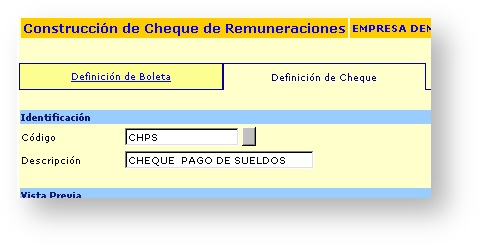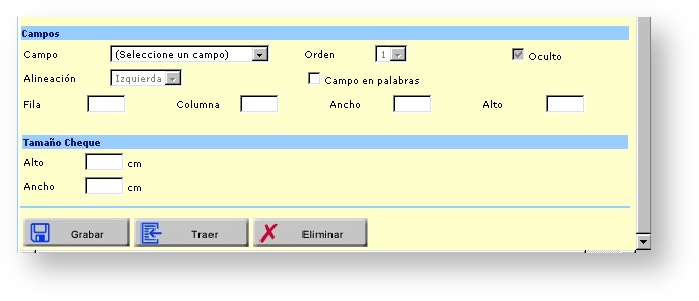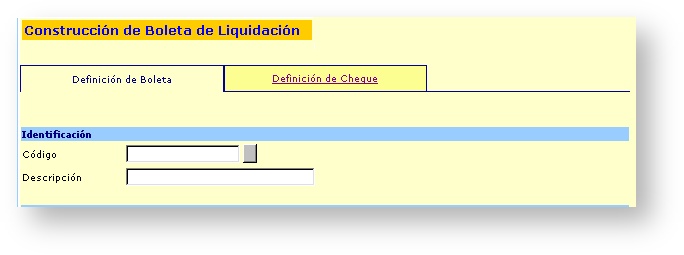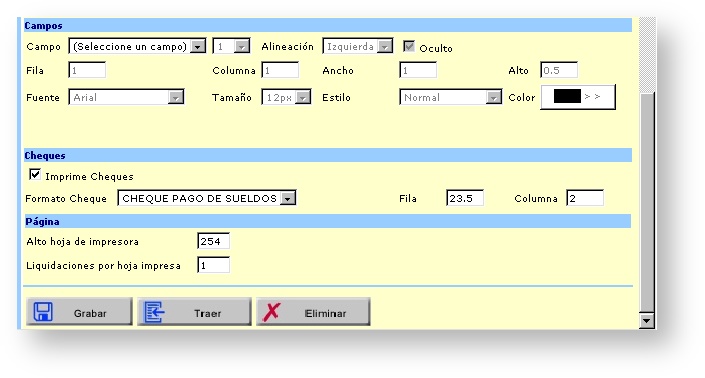Configuración de Cheque y Boleta de Liquidación
Configuración > Nómina > Defin. Boleta de liquidación
Cheques
Para configurar el Cheque que se imprimirá desde el sistema, Ingrese al Ciclo Configuración, Barra azul Nomina, Icono Defin. Boleta Liquidación, luego hacer clic sobre la carpeta “Definición de Cheque” Luego ingrese la siguiente información:
Código : CHPS
Descripción : CHEQUE PAGO DE SUELDOS
Luego presione y desplace la barra externa de la ventana de Windows hasta ver las herramientas de modificación de cada campo:
** Desactive la casilla “Oculto” de la ubicación y formato del campo.
Ejemplo:
Campo : Nombre Completo del Empleado.
Orden : 1 (Cantidad de veces)
Desactivar casilla : Oculto
Alineación : Izquierda
Fila : 3
Columna : 2
Ancho : 6
Alto : 1
Tamaño del Cheque
Alto : 10
Ancho : 16
Una vez ingresados y ubicados todos los campos presione el botón "Grabar" para aplicar los cambios.
Cabe señalar que el Campo “monto” está asociado al parámetro Líquido a Pagar, que es el que se configurará en la asociación de conceptos. Este se debe colocar dos veces, la primera para el monto numérico y la segunda para el monto en palabras (seleccionar la casilla campo en palabras) .
Boleta de Liquidación
Para configurar la Boleta de Liquidación que se imprimirá desde el sistema, Ingrese al Ciclo Configuración, Barra azul Nómina, Icono Defin. Boleta Liquidación, luego hacer clic sobre la carpeta “Definición de Boleta”
Presione el Box (cuadrado color gris), luego mostrará una tabla de datos, seleccione la “Boleta de Liquidación”.
Cabe Señalar, que esta será la Boleta de Liquidación que se utilizará para realizar el pago en conjunto con la emisión de Cheque.
Campo: A cada campo que se seleccione podemos modificar la ubicación cambiando las columnas y filas que ya tiene, además es posible modificar su formato cambiando el tamaño, color, tipo de letra, estilo, alto y ancho.
Cheques: Seleccione el cheque creado anteriormente y digite la fila y columna de ubicación.
Página: En estas casillas debemos indicar el alto de nuestra hoja a imprimir y la cantidad de liquidaciones por hoja, cabe señalar que si estos datos no se colocan, la liquidación no aparecerá.
Presione el botón "Grabar". RECUERDE ESPERAR EL MENSAJE "Registro grabado con éxito".